Как настроить велосипедный компьютер vdo
Обновлено: 02.07.2024
Новые велокомпьютеры VDO C-серии – это прорыв в сфере микропроцессорных технологий. Основное отличие этой линейки моделей – упрощенная система меню с возможностью выбора языка, крупный информативный дисплей, эргономичное расположение клавиш управления, использование цифрового кодирования сигналов и буферной памяти в беспроводных моделях (что обеспечивает гораздо более высокую помехозащищенность по сравнению с аналоговым) и спящего режима как в компьютере, так и в сенсоре (для экономии энергеи в беспроводных версиях), индикатор разряда батареи, а также новые функции и возможности.
Настоящий краткий перевод содержит наиболее важные пункты, которые помогут вам настроить велокомпьютер и подготовить его к работе.
Велокомпьюетры VDO CYTEC C1, C2, C3, C4 (в зависимости от модели обладают следующими функциями:
- TRIliDISTANCE – счетчик дистанции, км
- ODO BIKE ½ - счетчик общей дистанции дял каждого из режимов*, км
- ODO TOTAL – суммарный счетчик дистанции для двух режимов, км.
- RIDE TIME – таймер поездки (с автоматическим включением при начале движения и выключением при остановке), час:мин: сек
- TOTAL RIDE TIME – суммарный таймер для двух велосипедов, час:мин
- SUM RIDE TIME ½ - суммарный таймер для каждого из двух режимов, час: мин
- AVG SliEED – средняя скорость, км/час
- MAX SliEED – максимальная скорость, км/час
- STOliWATCH – секундомер, управляемый вручную (стоп/пус клавишей M), час:мин: сек
- NAVIGATOR – второй, программируемый счетчик текущей поездки (если пользуетесь маршрутными картами), км.
- TIMER ½ - таймер для каждого из двух режимов, час: мин: сек.
- COUNTDOWN – обратный таймер, час: мин: сек.
- FORECAST RM (MI) –прогнозируемая дистанция до объекта, км.
- REMAIN KM (MI) – остаток дистанции до объекта, км.
- DIGI CONNECT RESET – ручной поиск сенсора (для установления его связи с компьютером при использовании беспроводных моделей).
- TIMING INDICATOR – индикатор работы таймеров (мигающий).
- CLOCK – часы с 12 или 24 часовой индикацией, час: мин.
- BEEliER – звуковой сигнал.
- KMH/MliH – единица измерения скорости, километров в час/миль в час
- SERVICE INDICATOR(символ «ключик») – сервисный индикатор (загорается через каждые пройденные 750 км, сигнализирует о том, что необходим техосмотр вашего велосипеда; впоследствии будет появляться через каждые 50 км поездки).
- DATA RESET – сброс параметров/результатов измерений.
- WHEELSIZE ½ - размер колеса для каждого из двух режимов, мм.
- LANGUAGE – язык меню. * – под режимом подразумевается размер колеса или другой велосипед (с другим размером колеса)
Навигация по меню велокомпьютера напоминает в некотором роде навигацию в мобильных телефонах. Клавиши со стрелками служат для перемещения по пунктам меню, клавиша M – для выбора/входа в пункт меню, клавиша C – отмена последнего действия (однократное после прекращения движения) на дисплее отображаются только часы (в левом верхнем углу) и (если данные опции активированы) значки таймера обратного отсчета и сервисный индикатор. Для беспроводных компьютеров – если остановка более 30 мин, то сенсор отключается – для его активации необходимо нажать клавишу M перед началом движения! В обычном режиме на дисплее отображаются часы, текущая скорость (правый верхний угол), над ней – единица измерения скорости (км/ч, миль/ч) и цифра 1 или 2 (выбранный режим). Цифры ниже (по центру дисплея) – в зависимости от выбранного пункта меню (максимальная, средняя скорость, пройденный путь и т.д.). Внизу дисплея – название выбранного пункта меню, еще ниже – дополнительное подменю (в некоторых пунктах).
Подготовка велокомпьютера к работе. Установите батарейку в компьютер положительным полюсом вверх и закройте крышку батарейного отсека (если компьютер не включился, а также для сброса всех данных, нажмите на кнопку сброса (Auto clear) на обратной стороне компьютера). В случае беспроводных моделей сначала установите батарейку в сенсор, а потом сразу же в компьютер! Затем необходимо установить связь между компьютером и сенсором (ручной поиск сенсора). Кнопочками со стрелками выберите пункт меню TRIPDISTANCE SETTINGS, нажмите кнопочку М, затем выберите DIGI CONNECT RESET, нажмите М два раза. Для проверки работоспособности подвигайте магнит мимо сенсора на расстоянии 3…5мм. Показания скорости на дисплее велокомпьютера должны меняться, зеленый индикатор на сенсоре начнет мигать, что означает – индивидуальный код сгенерирован, связь установлена и сенсор обрабатывает данные. После этого компьютер и сенсор готовы к работе.
С помощью пластикового хомута установите держатель (столик) велокомпьютера на левую или правую сторону руля, в зависимости от того, какой рукой Вы будете управлять велокомпьютером. Сенсор должен быть установлен на перо вилки, желательно с той же стороны, что и держатель компьютера на руле (для беспроводных моделей – обязательно!) с помощью самозатягивающихся хомутов. Закрепите сначала сам сенсор, не затягивая окончательно хомуты, а затем кабель, таким образом, чтобы он не болтался и не попал в спицы.
Установите магнит на спицу напротив сенсора. Расстояние между сенсором и магнитом должно составлять приблизительно 3…5мм. Для регулировки этого расстояния перемещайте сенсор на пере вилки и /или магнит на спицах.
Установите компьютер в держатель (стоил) под углом 45’ и поверните по часовой стрелке до полной фиксации. Надавите несильно на компьютер вниз и поверните против часовой стрелки на 45’ для того, чтобы отсоединить компьютер от держателя.
Установка размера колеса (параметр WHEELSIZE). Размер колеса – наружный диаметр конкретного колеса в мм. Чем точнее Вы произведете измерения, тем точнее будет выдаваться информация компьютером. Чтобы определить размер колеса, установите Ваш велосипед на ровную поверхность. Нанесите метку на поверхности переднего колеса (например, клапан камеры). Проедьте на велосипеде так, чтобы колесо сделало один полный оборот. Расстояние между замеченными точками и есть измеряемый диаметр колеса. Для более быстрого, но менее точного определения параметра WhEELSIZE можно воспользоваться табличкой из руководства пользователя. Выберите стрелочками в меню пункт TRIPDISTANCE SETTINGS, нажмите М, затем выберите WHEELSIZE, единицу измерения км/час (нажав на кнопку М). Потом увидите мигающие цифры диаметра колеса. С помощью стрелочных кнопок добейтесь нужного числа. При любом ошибочном действии возвращайтесь назад кнопкой С. Подтвердите кнопкой М свой выбор два раза. Таким образом, вы ввели один размер колеса. Если у вас два велосипеда или несколько разных колес, вам необходимо повторить данную процедуру еще раз. Здесь же, в настройках, вы можете установить часы. Стрелочками выберите CLOCK SET, нажмите М, согласившись на 24 часовую индикацию суток. Когда замигают цифры часов, с помощью стрелочек введите часы, нажмите М и проделайте то же самое с минутами. Нажав еще раз М, вы вернетесь в основное меню.
Таким образом, вы проделали все основные предварительные настройки и установки, и теперь Ваш велокомпьютер готов к работе. Для описания остальных функций и возможностей вашего компьютера обратитесь к оригинальной инструкции.
Посмотреть линейку велокомпьютеров VDO Вы можете в наших магазинах на пр. Энгельса 109, к.2 и Коломяжском пр. 26.
С какой скоростью двигается велосипед? Этот вопрос интересует не только спортсменов, но и простых обывателей. Как правило, производители байков не комплектуют модели спидометрами. Однако на данный момент велосипедисты при желании могут приобрести такое измерительное устройство. К счастью, ассортимент позволяет. Остается лишь разобраться в том, как установить спидометр на велосипед и правильно настроить его. Об этом и пойдет речь сегодня.
Велокомпьютер: краткая характеристика

Велосипедный компьютер – это устройство, которое дает ответы на 3 популярных вопроса:
- С какой скоростью я еду?
- Какое расстояние я уже проехал?
- Сколько времени потрачено на поездку?
Помимо этого, некоторые велокомпьютеры отображают и другие параметры (температура воздуха и атмосферное давление, количество потраченных калорий и т.д.), а продвинутые модели оснащены функцией GPS, что позволяет загружать карты маршрутов.
Велокомпьютеры делятся на две категории:
Разумеется, главное отличие между ними – способ передачи информации. Беспроводные модели передают сигнал посредством радиоканала. Разберемся в том, как правильно установить велокомпьютер на велосипед и настроить спидометр в соответствии с моделью устройства.
Как правило, все необходимое для монтажа идет в комплекте с оборудованием. Это стяжки или резинки, двусторонний скотч, а также подробная инструкция по установке велокомпьютера. Если вы купили б/у спидометр или приобрели устройство в небезызвестном китайском магазине, то пошаговое руководство о том, как поставить спидометр на велосипед, вам точно не помешает. Поэтому мы решили подробно рассказать о том, как установить и настроить проводной велосипедный спидометр. Данное руководство подходит также и для велосипеда sb 318.
Основные этапы установки

В целом, установить велокомпьютер самостоятельно может каждый. Главное – не торопиться, а последовательно выполнять все действия и не спешить. Процесс установки велокомпьютера можно условно разделить на несколько этапов.
Чтобы все сделать правильно, следует подробно описать каждый из вышеуказанных моментов. На самом деле установить электронный спидометр на велосипед не так сложно, как кажется на первый взгляд. Тем более, что в комплекте к прибору прилагается подробная инструкция с картинками. Если же вы являетесь счастливым обладателем велокомпьютера, купленного на Алиэкспресс, то пошаговая инструкция вам будет кстати.
Установка крепежной площадки
Возможные варианты размещения:
- на выносе;
- по центру;
- на грипсах.
Наиболее распространенное место для крепления – центральная часть рулевого узла. Закреплять велокомпьютер с большим монитором практичней на выносе, но при этом дискомфорт будет ощущаться при переноске велосипеда. На краю грипсы дисплей можно нечаянно зацепить рукой. Но большинство велосипедистов предпочитает именно это место, поскольку так легче управлять прибором и следить за поступающей информацией по ходу движения.
Для надежного крепления используют специальные жгуты, находящиеся в комплекте с устройством. Можно также установить дополнительную резиновую подкладку, предотвращающую скольжение площадки и падение велокомпьютера.
Установка магнита

Это очень важный и ответственный этап, поскольку от правильности выполнения всех действий зависит работоспособность велокомпьютера и достоверность транслируемой им информации. Систему нужно установить на расстоянии около 100 мм от оси колеса. Датчик крепят на вилку как можно ближе к втулке и фиксируют хомутом так, чтобы он был повернут к магниту. Магнит закрепляют на спице. Его следует затягивать до упора, чтобы по ходу движения он не мог сместиться в сторону или оторваться.
Прокладка провода
Не менее ответственный этап, от которого также зависит правильная работа велокомпьютера. Провода необходимо расположить и подключить так, чтобы они не мешали во время движения или ремонта. Они должны лежать достаточно свободно, без изломов и перегибов. Алгоритм прокладки выглядит следующим образом:
- Определиться с длиной: расстояние от вилки до основного блока с монитором (без натяжения) + 10% для запаса.
- Теперь необходимо завинтить контакты на площадке блока.
- Остается лишь проложить провод по рулевой колонке или по тормозному тросику.
Пуская провод по рулевой колонке, следует обязательно делать небольшой напуск в области велосипедной рамы, чтобы шнур не рвался при сильном повороте руля. Крепить провод желательно с помощью жгутов. Прокладка провода по тормозному пути – наиболее предпочитаемый вариант, поскольку в данном случае уже учтены все напуски. Оборачивать провод вокруг троса нежелательно, но некоторые велосипедисты делают это ради эстетичности и надежности. В данном случае закрепить провод можно обычной изолентой.
Настройка велосипедного спидометра
Заключается в введении параметров колеса и настройке времени. Желательно достать все элементы питания, если они были в комплекте (это нужно для того, чтобы сбросить заводские настройки).
Длина окружности колеса
Измерить можно нескольким способами:
- Швейной лентой. Прикладываем ее к покрышке и фиксируем значение (в компьютер вносится значение в миллиметрах).
- Веревкой. Также прикладываем к покрышке, делаем отметку на веревке и измеряем рулеткой получившееся расстояние.
- Отметкой на колесе. Мелом или карандашом делаем насечку и прокатываем колесо на ровной поверхности один раз, после чего замеряем получившееся расстояние.
Есть еще один постой способ: посмотреть маркировку колеса, а затем сравнить показатель с данными таблицы, которую можно найти практически в каждой инструкции к спидометру. Пример такой таблицы для наглядности:

Данный способ измерения имеет свои недостатки: дело в том, что разные производители велосипедных покрышек по-разному определяют ширину шин. Например, 2.1 от Schwalbe немного шире, чем аналогичный размер у Continental. В результате размер окружности будет отличаться, что скажется на достоверности показаний спидометра.
Вводя полученные размеры, будьте готовы к тому, что измерительный прибор будет немного врать. Есть один фактор, благодаря которому возможна погрешность в измерениях. Когда вы меряете длину окружности колеса швейной лентой или веревкой, то не учитываете, что при езде покрышка будет немного прогибаться под весом велосипедиста. А это – несколько миллиметров, которые искажают результат.
Оптимальный способ измерения окружности колеса: начертить мелом тонкую линию поперек покрышки, сесть на велосипед и проехать несколько метров по сухому асфальту. На дороге останутся четкие следы от мела, а расстояние между ними и будет самой точной длиной окружности.
Основные обозначения
Любая модель велокомпьютера отличается количеством функций. Тем не менее, основные параметры выделить можно. Чтобы не запутаться в обозначениях, приводим список наиболее распространенных из них и рассказываем, что они значат:
- SPD или SPEED – скорость велосипедиста в текущий момент.
- AVG или AVS – средняя скорость движения.
- TM или TIME – общая продолжительность движения.
- DST – дистанция (общее расстояние после сброса).
- ODO – общая дистанция или пробег.
На экране также может отображаться атмосферное давление, температура воздуха, количество потраченных килокалорий (нужно вводить вес велосипедиста), а также карты, навигация и другие параметры, в зависимости от конкретной модели спидометра.
Некоторые велокомпьютеры оснащены достаточно полезной функцией: они оповещают сигналом о необходимости проведения технического обслуживания. Пользователь сам может задать значение, введя необходимый километраж для срабатывания сигнала.
Устранение неполадок
Казалось бы, вы правильно установили и надежно закрепили велокомпьютер, аккуратно провели провода и закрепили датчики, ввели основные показатели, но что-то идет не так: устройство работает некорректно.
Спидометр не включается
Необходимо проверить батарейки и только потом провести более глубокую диагностику. Проблема в том, что большинство моделей велокомпьютеров сбрасывают все настройки при истощении элементов питания. В этом случае придется вводить все данные заново.
Если причина, на ваш взгляд, явно не в батарейках, следует отдать велокомпьютер в мастерскую по гарантии.
Искажение показателя скорости

В определенный момент велосипедист может заметить странное поведение велокомпьютера: скорость на ровном участке дороге может подпрыгнуть до 90 км/час или упасть до нуля при приличном разгоне. Возможно, причина кроется в севших батарейках. Но не лишним будет убедиться, что расстояние между магнитом и датчиком не изменилось (это может происходить после езды по снегу, грязи, высокой траве и т.д.).
Заключение
Велокомпьютер – полезное устройство. Установить и настроить его не так сложно, если ответственно подойти к выполнению каждого этапа, а изучать его показатели весьма интересно. Измерительное устройство позволяет получать важную информацию во время движения, поэтому имеет смысл приобретать по-настоящему качественную и многофункциональную модель велокомпьютера. Кстати, некоторые велосипедисты отмечают, что установить механический спидометр гораздо тяжелее, чем современные электронные модели.
Автор статей. Серьезно увлекаюсь велосипедами и мотоциклами. Интересуюсь всем, что связано с активным образом жизни.

Выбрав велокомпьютер VDO, Вы приобрели качественный и высокотехнологичный прибор.
Чтобы полностью реализовать его возможности, внимательно изучите настоящую инструкцию.
В ней описаны все операции и дано много советов.
Мы надеемся, что Вам понравится езда на велосипеде с компьютером VDO.
Cycle Parts GmbH
Состав комплекта
Комплектность проверьте в первую очередь:
Велокомпьютер VDO – 1 шт.
Со установленная батарея
Универсальный
держатель на руль – 1 шт
Беспроводной датчик
скорости – 1 шт.
Со встроенной батареей
Резиновая подложка
под датчик – 1 шт.
Магнит с зажимом – 1 шт.
Крепежные стяжки

2. Эксплуатация
функции в рабочем режиме
3.2 Дисплей каденса
4. Установка
4.1 Монтаж беспроводного
датчика, магнита и
4.2 Первое включение компьютера
4.3 Установка батареи в компьютер
4.4 Установка компьютера на
4.5 Установка связи
с беспроводным датчиком
5. Базовые настройки
5.1 Установка языка
5.2 Измерение и установка
5.2.1 Выбор из таблицы покрышек
5.2.2 Настройка по окружности колеса 12
5.3 Установка часов/звукового сигнала 14
5.4 Установка общего пробега
5.5 Переключение между
велосипедом 1/велосипедом 2
5.6 Индикатор сервисного
5.7 Спящий режим
5.8 Функция сброса
6. Гарантийные условия
7. Устранение неисправностей
8. Технические данные
„>>> P02“ подобная ссылка указывает
на соответствующую картинку в

Дисплей
VDO CYCLECOMPUTING
Дисплей разделен
на 5 секторов:
показывает текущий каденс,
если установлен датчик
выводит данные согласно
выбранной Вами функции
показывает в верхней
строке информацию о
выбранном функции для
Вторая строка (строка
если имеется еще
если есть возможность
На дисплее Вы также
найдете элементы
индикаторов Вы найдете
на странице справа.

Индикатор сервисного обслуживания.
показывает, что Ваш велосипед пора обслужить
в сервисе. Вы можете установить межсервисный
интервал индивидуально для велосипеда 1 или
Индикатор велосипед 1 / велосипед 2.
Компьютер может работать с индивидуальными
настройками для двух велосипедов. Индикатор
показывает, какой из двух велосипедов выбран.
Общий пробег сохраняется отдельно для
каждого велосипеда 1 и 2 , а также суммируется
за оба велосипеда.
Единицы измерения
(км/час, миля/час).
Компьютер может показывать на дисплее
значение скорости в км/час и миля/час. Пробег
соответственно в километрах или милях.
Индикатор показывает какая единица
Индикатор изменения скорости по
отношению к текущей.
Компьютер сравнивает изменение скорости с
когда скорость увеличивается по отношению
к её текущему значению (+1 км/час);
когда скорость снижается по отношению
к текущему значению (-1 км/час);
или скорость неизменна
(в диапазоне +/- 1 км/час).
Индикатор меню предупреждения.
Этот индикатор мигает, когда Вы вошли во
вспомогательное меню и показывает, что
имеется выбор других опций настройки или
компьютер ожидает ввода (режим установки).

Эксплуатация
VDO CYCLECOMPUTING
в рабочем режиме:
возврат в меню из подменю.
в течении 3 секунд:
В режиме настройки:
возврат в рабочий режим.
сброс последней введенной цифры.
в рабочем режиме:
перемещение по меню ВНИЗ.
В режиме настройки:
перемещение по меню вниз при выборе
изменение значения цифр в меньшую
в рабочем режиме:
вход в доступное подменю.
О возможности входа в подменю, Вам
подскажет мигание строки меню.
В режиме настройки:
подтверждение сделанного выбора.
в рабочем режиме:
перемещение по меню ВВЕРХ.
В режиме настройки:
перемещение по меню вверх при
выборе устанавливаемых режимов.
изменение значения цифр в
что используются на большинстве мобильных
телефонов. Если есть другие варианты выбора,
позиции меню мигают. В рабочем режиме и
режиме настройки используются
следующие 4 кнопки.
2. Эксплуатация
Чтобы сделать Ваш компьютер удобным, мы
создали EMC = Easy/легкое Menu/меню Control/
управления. EMC облегчает Вашу работу с
компьютером за счет полнотекстового
меню выбора, аналогичного тем,
FUNCTION 5
FUNCTION 6

2 дисплей каденса
3. Функции
3.1 Информационные функции в рабочем режиме
TRIPDISTANCE / ПРОЙДЕННОЕ РАССТОЯНИЕ
Показывает пройденное расстояние текущей
поездки, начиная с последнего обнуления.
Максимальное значение 999,99 км. После
превышения максимального значения, отсчет
начинается с нуля. Одновременно обнуляются
значения средней скорости и времени поездки.
TRIPDISTANCE/MORE
TRIPDISTANCE имеется подменю. Открыть
подменю Вы можете нажатием кнопки
В подменю Вы найдете:
общий пробег велосипеда 1 ODO BIKE 1,
максимальное значение 99999 км;
общий пробег велосипеда 2 ODO BIKE 2,
максимальное значение 99999 км;
общий пробег велосипеда 1 + 2 ODO TOTAL,
максимальное значение 199999 км.
Выйти из подменю Вы можете нажатием кнопки
RIDE TIME / ВРЕМЯ ПОЕЗДКИ
Показывает время поездки начиная с последнего
обнуления, максимальное значение 23 часа 59
минут 59 секунд. После превышения максимального
значения, отсчет начинается с нуля. Одновременно
обнуляются значения средней скорости и
пройденного расстояния текущей поездки.
AVG SPEED / СРЕДНЯЯ СКОРОСТЬ
Средняя скорость, рассчитывается исходя
из пройденного расстояния и времени
поездки, после последнего обнуления.
Точность: 2 десятичных разряда. Средняя
скорость вычисляется заново, если превышено
максимальное значение пройденного
расстояния или времени поездки.
MAX SPEED / МАКСИМАЛЬНАЯ СКОРОСТЬ
Максимальная скорость в текущей поездке,
после последнего обнуления.
Точность: 2 десятичных разряда.
3.2 Дисплей каденса
Меню каденса доступно лишь в случае:
установки беспроводного датчика каденса;
беспроводной датчик распознан при
После подключения датчика, текущий каденс
отображается в секторе 2 дисплея.
В рабочем режиме возможен выбор строки меню
CADENCE/MORE с помощью кнопок .
дает доступ в подменю со
Используя кнопки выберите
AVG CADENCE – среднее значение каденса;
MAX CADENCE – максимальное значение каденса.
Сброс данных поездки обнуляет значения

DW VDO CYCLECOMPUTING .
VDO CYCLECOMPUTING
4. Установка
4.1 Монтаж беспроводного датчика, магнита и универсального держателя >>> P01

После установки и подключения велокомпьютера столкнулся с проблемой, не меняются показания, т.е., не работает датчик который устанавливается на переднюю вилку велосипеда. Ну и по результату моей работы решил поделиться опытом в настройке и проверке.
Сейчас выпускается много разновидностей велокомпьютеров, проводные, без проводные (блютуз), подключаемые к смартфону (нужна программа для снятия показаний).
Ломаться в велокомпьютере нечему, основных проблем при подключении всего две — нет контакта в гнезде крепления и большое расстояние от магнита до датчика оборотов колеса. Но давайте начнем по порядку, что бы разобраться в Вашей проблеме.
Как работает велокомпьютер
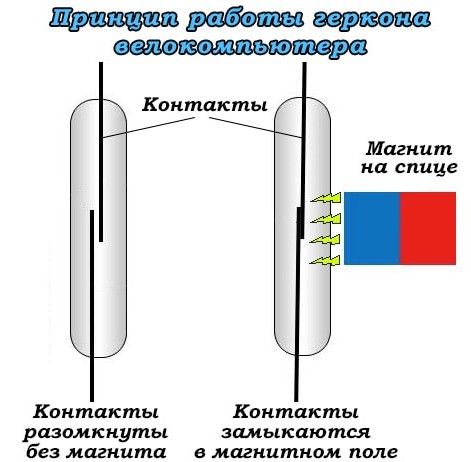
У всех современных велосипедных компьютеров датчик оборотов колеса состоит из постоянного магнита, который крепится на одной из спиц колеса и геркона (установленного на вилке) подключенного к самому велокомпьютеру.
Геркон (герметичный контакт) под воздействием магнитного поля замыкает контакты, что служит сигналом полного оборота колеса.
Чем чаще замыкает контакты геркон, тем выше скорость вращения колеса. Направление вращения не имеет значения, вперед или назад крутите колесо, показаня считываются с геркона одинаково, только частота вращения имеет значение.
Перед установкой велокомпьютера можно проверить его работу.
Как проверить исправность датчика и велокомпьютера
Для проверки соберите свой велокомпьютер, вставьте батарейку. После установки батареи на дисплее должны появиться цифры, как минимум текущее время и обороты (в разных моделях первичные показания могут отличаться), обороты должны быть на 00.
Вставьте велокомпьютер в гнездо крепления до щелчка, затем поднесите несколько раз магнит (должен быть в комплекте) к датчику несколько раз. Если все собрали правильно показания скорости должны изменяться.
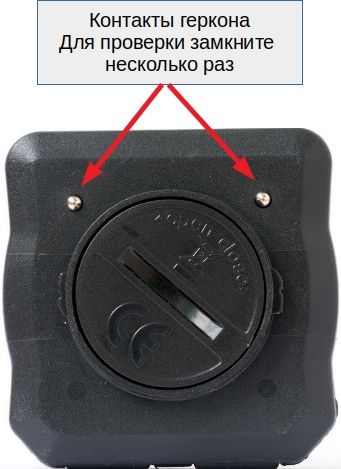
Как проверить велокомпьютер
Если показания скорости не меняются, скорее всего проблема в проводе или самом герконе. Это легко проверить, с обратной стороны велокомпьютера есть 2 контакта, которые необходимо кратковременно замкнуть несколько раз, если тут показания на дисплее не меняются — велокомпьютер неисправен.

Если все работает как надо, можно устанавливать велокомпьютер на велосипед. Особое внимание обратите на расстояние между датчиком и магнитом, если при вращении колеса показания скорости вращения не меняются, значит магнит не достает до геркона, надо уменьшить это расстояние до 4-7мм.
Как правильно настроить велокомпьютер
Для первичной настройки необходимо правильно установить текущее время и размер колеса, согласно инструкции.
Если размер колеса указан неверно, показания велокомпьютера будут недостоверны.
Как правильно выставить размер колеса на велокомпьютере
Так повелось, что размеры велоколес измеряются в дюймах (2,54 см). На многих велосипедных компьютерах необходимо указать длину окружности колеса для правильной его работы. Можно просто воспользоваться таблицей:

Но сказать по правде, самый точный способ — измерить рулеткой длину окружности. Отметьте на полу точку отсчета, установите ниппель колеса на эту точку и прокатите велосипед вперед, отметив полный оборот колеса, затем измерьте расстояние между точками. Это самый достоверный способ, т.к. длина окружности зависит от размера покрышек, давления в шинах и размера самого колеса.
В моем случае размер колеса 26 дюймов после измерения оказалось что значение не соответствует таблице, больше на 1,7 см. Установив его я больше ничего не делал, остальное компьютер считает сам. Возможно Вам, ещё придется переключить показания в метрическую систему.

На рынке доступны несколько типов устройств. Основная классификация компьютеров – по типам подключения к сенсору:
- Проводные – просты, удобны, дёшевы. Проблемой может стать установка, но и она не особо сложна.
- Беспроводные – беспроводная связь позволяет устанавливать велокомпьютер где угодно, в том числе выпускать его в виде часов или вовсе приложения для смартфона. Минусом такого типа будет необходимость в отдельном питании на сенсоре.
Далее разделение идёт по функциональным возможностям. Например, кроме спидометра могут появляться модули контроля режима тренировки, запоминания сервисных расстояний, GPS координат. Топовые модели велокомпьютеров уже ближе к КПК и смартфонам, а иногда граница между ними вовсе стирается. Основной выбор по функциональным типам – в стоимости и дизайне устройства.
Этапы установки
Установка крепёжной площадки
Вряд ли сейчас можно найти устройство, стационарно устанавливающееся на велосипед. Все продающиеся модели съёмные. Потому установка велокомпьютера – это, в первую очередь, установка крепёжной площадки – небольшой панели с двумя контактами и замком для закрепления велокомпьютера.
Обычно площадка размещается в нескольких стандартных точках:
- На выносе руля – особенно востребованное место, если велокомпьютер крупный, с большим экраном и несколькими кнопками управления. Минусы этого места – будет легко задеть площадку при переноске или падении, а также на вынос обычно ставится крепление для мобильного телефона или навигатора.
- На центральной части руля – самое комфортное размещение. Руль ближе к центру обычно не занят, велокомпьютер здесь в безопасности. Его сложно случайно задеть или разбить.
- На крае грипсы или поверх манеток – два места, которые любят фанаты гаджетов: недалеко от рук, кнопками удобно управлять, не убирая руку, из стандартного положения. Минус в том, что устройство при таком размещении может нечаянно задеваться.
Площадка крепится чаще всего с помощью одноразовых жгутов, которые затягиваются максимально сильно, потому что при установке и снятии компьютера на неё будет серьёзная нагрузка. Рекомендуется усилить жгуты небольшой резиновой подложкой. Это исключит скольжение пластика по гладкому металлу.
Установка датчика и магнита
Наибольшего внимания требует установка магнита и сенсора (геркона). Здесь важна максимальная точность. Всю систему следует размещать на расстоянии 7-12 см от оси колеса, чтобы центробежная сила не сбивала магнит. Сторона размещения геркона и магнита важна только при использовании дисковых тормозов, устанавливать которые следует с обратной от диска стороны.
Сенсор с подходящими проводами устанавливается с помощью жгутиков или металлического хомутка на ногу амортизационной вилки строго перпендикулярно плоскости вращения колеса. В идеале, геркон (герметичный контакт, замыкается при поднесении магнита, на чём и основано его срабатывание) должен быть перпендикулярен оси магнита в ближайшей к нему точке, но добиться этого, учитывая угол отклонения спицы, очень сложно.
Далее магнит закрепляется на спице. Устанавливать его надо уже после сенсора, точно сверяясь, чтобы расстояние между герконом и магнитом не превышало пары миллиметров при в самой ближней точке. Магнит затягивается максимально сильно, до упора, так как на него будет воздействовать вся вибрация колеса.
Очень редко сенсор и магнит устанавливаются на заднее колесо. В этом случае крепление ещё проще, главное – правильно подогнать длину жгутиков, иначе при вибрации сенсор будет сползать и контакт теряться.
Размещение провода
Самая трудоёмкая часть – размещение провода. Неаккуратно проложенный провод будет не только портить внешний вид велосипеда, но и со временем может стать проблемой. Станет задевать соседние механизмы, мешать при ремонте и обслуживании, перетираться под нагрузкой.
В первую очередь, следует определить необходимую длину провода: без нагрузки на вилку провести провод до велокомпьютера и, добавив 10-15% длины на погрешность, отрезать лишнее. После закрепления контактов (обычно на крепёжной площадке контакты просто завинчиваются с обратной стороны) начать монтаж.
Есть два пути прокладывания провода:
1. По рулевой колонке.
Это удобный для простых велосипедов и лёгкий способ, при котором провод крепится на жгутики, главное – не забыть сделать напуск в зоне рамы. На практике такой способ крепления предпочитают в «дворовых» мастерских. Он приводит к повреждению провода из-за перекручивания руля.
2. По тросику тормоза.
Таким образом используются напуски тросика, а если применить не жгутики, а простую изоленту, то визуально никаких проводов не будет видно. Нет необходимости оборачивать провод вокруг тросика. Это визуально увеличит его и при демонтаже доставит проблем.
В случае беспроводного типа связи установка велокомпьютера на велосипед максимально упрощена. Может понадобится только проложить провод от геркона до излучателя, если они выполнены не в едином корпусе.
Настройка и основные показатели
Длина окружности колеса
Настройка велокомпьютера всегда начинается с ввода длины окружности колеса велосипеда. Именно от корректности этого значения будет зависеть точность измерений и расчётов устройства.
Длину окружности колеса можно измерить с помощью нитки, обернув её вокруг колеса, или портновского метра, но это не самый точный способ, так как при движении камера сжимается, и эффективная длина становится чуть меньше.
Точную длину окружности для конкретного велосипеда и велосипедиста измеряют с полной нагрузкой. Для этого достаточно пометить точку на покрышке, отметить её на полу или асфальте, проехать ровно оборот и измерить расстояние между двумя отмеченными точками.

Самый точный способ измерения длины окружности колеса
Для быстрой настройки подходит таблица соответствий размеров колёс и длин окружностей:
Читайте также:

